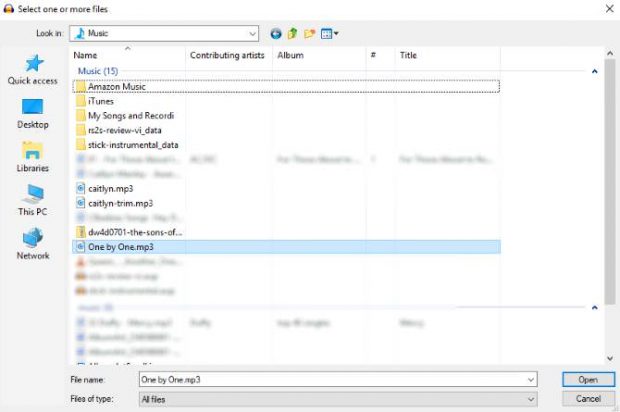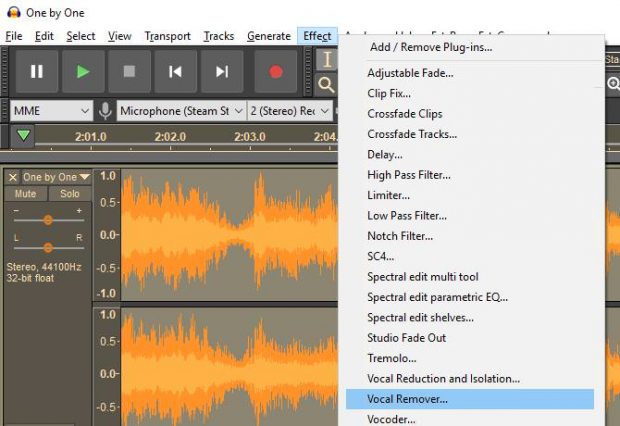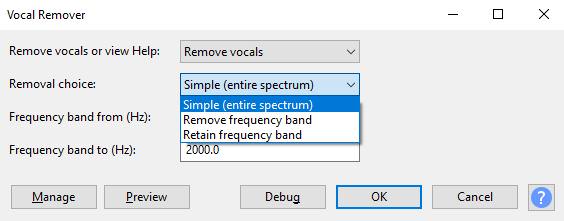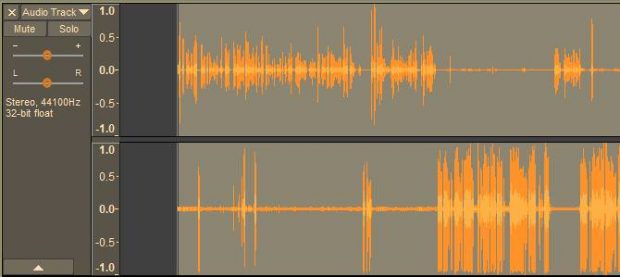حذف صدای خواننده از روی آهنگها کار دشواری نیست و با استفاده از ابزارهای رایگان میتوان این کار را انجام داد. در ادامه، روش حذف صدای خواننده را خواهیم آموخت.
آیا قصد دارید نسخه بدون کلام از آهنگ مورد علاقه خود را داشته باشید؟ یا آهنگی ساختهاید که بدون کلام است و میخواهید صدای خواننده را روی آن قرار دهید؟ هر دلیلی که برای انجام این کار داشته باشید، حذف صدای خواننده با استفاده از نرم افزار رایگان و متن باز “Audacity” امکانپذیر خواهد بود. امروز، روش انجام این کار را تشریح میکنیم.
ذکر چند نکته
پیش از شروع کار، بهتر است به چند نکته توجه داشته باشید.
اگر بخواهید صدای خواننده را از آهنگی که صاحب آن نیستید حذف کنید، این کار فقط باید برای استفاده شخصی باشد. استفاده از یک آهنگ بیکلام که توسط شما ساخته شده باشد، به عنوان مثال برای موزیک پسزمینه در یک اجرای زنده، مناسب نخواهد بود.
در سوی دیگر، ممکن است بخواهید صدای خواننده را از روی آهنگی حذف کنید که پیشتر توسط شما ساخته شده است.
در نرم افزار Audacity، به چندین روش مختلف میتوانند صدای خواننده را از روی آهنگ حذف کرد و این موضوع به نحوه قرارگیری صدا روی میکس بستگی دارد:
- صدا در میانه باشد: اغلب آهنگها به این صورت میکس شدهاند. در واقع صدای خواننده در مرکز (کمی چپتر یا راستتر) قرار گرفته و موسیقی نیز اطراف آن قرار میگیرد تا صدایی استریو ایجاد شود.
- صدا در یک کانال باشد: معمولا آهنگهای مربوط به دهه 1960 و زمانی که هنوز شیوه استریوفونیک فراگیر نشده بود، از این رویکرد استفاده میکردند.
در ادامه، روش حذف صدای خواننده در هر دو حالت مذکور را بررسی خواهیم کرد. پیش از شروع، ابتدا به وبسایت Audacity مراجعه کرده و متناسب با سیستم خود (ویندوز، لینوکس و مک)، نسخه مورد نیاز را دانلود کنید. اگر از کاربران این نرم افزار هستید، مطمئن شوید از نسخه 2.2.0 یا جدیدتر استفاده میکنید.
روش کار با این نرم افزار، بسیار ساده بوده و به راحتی میتوان به نتیجه مطلوب رسید. همچنین، کاربران با مراجعه به این صفحه میتوانند از پلاگینهای شخص ثالث برای حذف صدای خوننده استفاده کنند.
حذف صدای خواننده از آهنگهای استریو
ابتدا آهنگی که قصد ویرایش آن را دارید، از بخش File و سپس Open انتخاب کنید.
به محض بارگذاری، مطمئن شوید قسمتهایی را که صدای خواننده ظاهر میشود، میتوانید شناسایی کنید. بهتر است پیش از شروع ویرایش، کمی با آهنگ مورد نظر آشنایی داشته باشید.
در مرحله بعد، آهنگ را انتخاب کرده (این کار را میتوان با کلیک روی سرتیتر در سمت چپ یا فشردن همزمان کلدیهای Ctrl+A انجام داد) و مطابق عکس، از بخش Effect روی Vocal Remover کلیک کنید. اینجا سه گزینه برای حذف صدا وجود دارد: Simple (ساده)، حذف باند فرکانس (Retain frequency band) و حفظ باند فرکانس (Retain frequency band).
با “Simple” شروع کرده و برای آگاهی از نحوه اعمال این حالت، روی Preview کلیک کنید.
اگر نیاز شما مرتفع شده است، روی OK کلیک کنید؛ در غیر این صورت، گزینههای دیگر را انتخاب کرده و از آن پیشنمایش بگیرید تا به نتیجه مطلوب برسید. مثل تمام نرم افزارها، اگر به اشتباه تنظیماتی را برای حذف صدا اعمال کردید، کافیست کلیدهای Ctrl+Z را به صورت همزمان فشرده و یا از سربرگ Edit، روی Undo کلیک کنید.
زمانی که کار انجام شد، از بخش File، گزینه Save Project را انتخاب کنید تا تغییرات شما ذخیره شود. برای ایجاد فایل MP3 نیز باید از این مسیر اقدام کرد:
File > Save other > Export as MP3
به یاد داشته باشید که هرگز نمیتوان به آهنگ بدون کلام «عالی» دست پیدا کرد. در واقع شما باید وجود برخی مصنوعات در آهنگی را که صدای خواننده از آن حذف شده است، قبول کنید.
حذف صدایی که روی یک کانال قرار دارد
اگر در میکس مورد نظر، وکال روی یک کانال قرار داشته باشد، کاری به مراتب آسانتر خواهید داشت.
مطابق با تصویر ضمیمهشده، منوی Audio Track را از سرتیتر سمت چپ پیدا کرده و Split stereo track را انتخاب کنید.
در این مرحله، تنها کاری که نیاز به انجام آن دارید، حذف کانالی است که وکال روی آن قرار دارد. برای این کار، روی “X” در سرتیتر کلیک کنید. در نهایت، با گوش کردن به ماحصل کار از مطلوب بودن آن مطمئن شوید.
اگرچه استفاده از Audacity گزینه سادهتر و کارآمدتری از انتخاب ابزار Vocal Remover است، از این روش برای تعداد نسبتا کمی آهنگ میتوان استفاده کرد.
امتحان راههای دیگر
استفاده از Audacity (یا نرم افزارهای جایگزین) تنها راه برای حذف صدای خواننده نیست. شاید این برنامه ساده باشد، ولی در صورت عدم رضایت از آهنگ نهایی احتمالا ناامید خواهید شد.
خبر خوب این است که این روزها ارائه نسخه بدون کلام برخی آهنگها مرسوم است. نمونه چنین آهنگهایی را میتوان در نسخه مخصوص آلبومها پیدا کرد. برخی از آلبومهای موسیقی متن فیلم نیز ممکن است نسخه بدون کلام از آهنگ اصلی را داشته باشند. یکی دیگر از سادهترین راهها نیز استفاده از آهنگ های کارائوکه است. نمونه این آهنگها را میتوان در یوتیوب پیدا کرد.
آیا شما تجربهای از حذف صدای خواننده دارید یا راه بهتری را برای انجام این کار میشناسید؟ اگر پاسخ شما مثبت است، میتوانید آن را از بخش نظرات با سایر کاربران گجت نیوز به اشتراک بگذارید.
 گجت نیوز آخرین اخبار تکنولوژی، علم و خودرو
گجت نیوز آخرین اخبار تکنولوژی، علم و خودرو